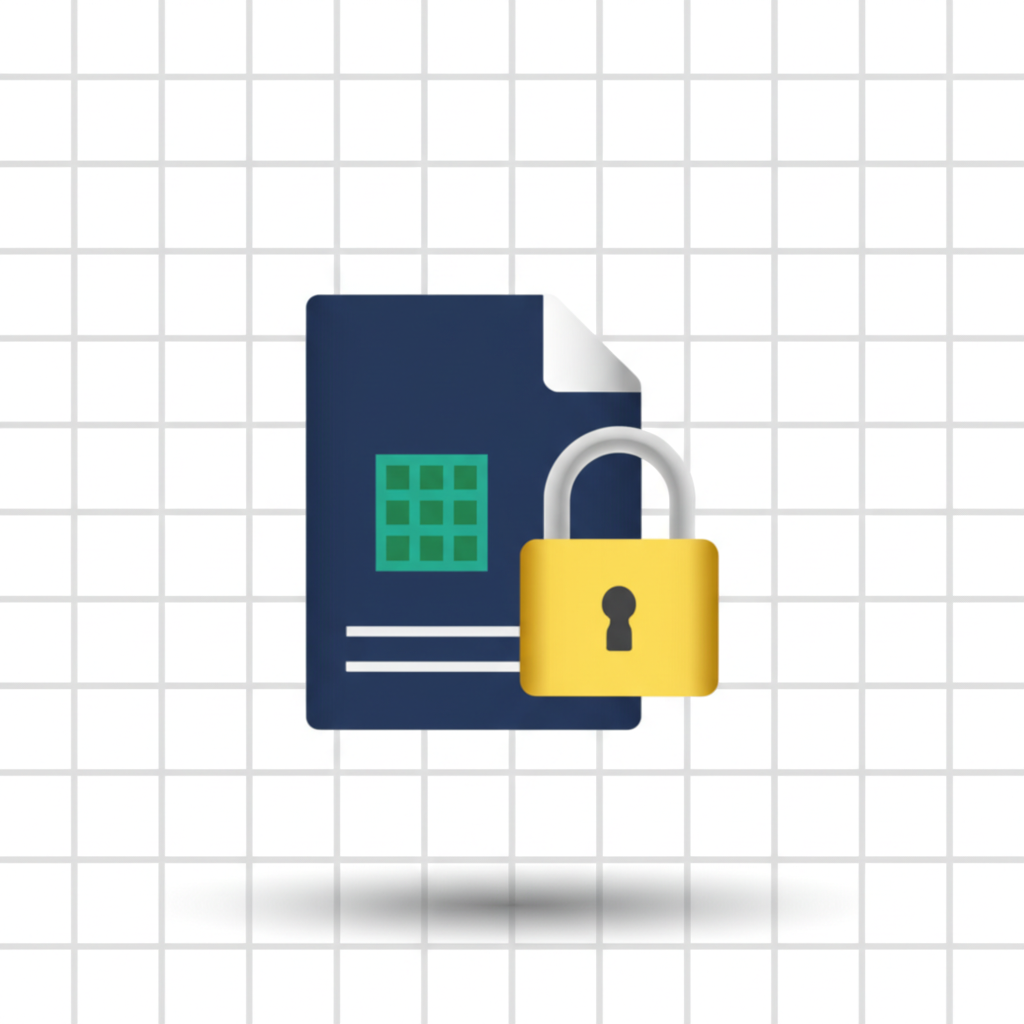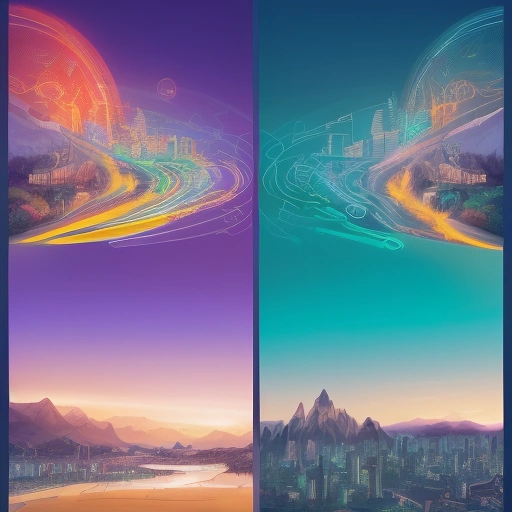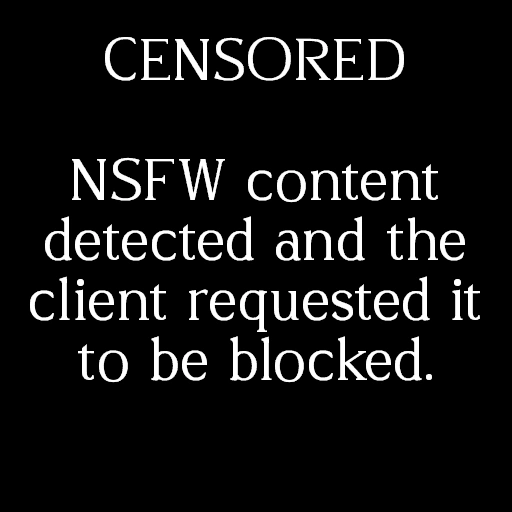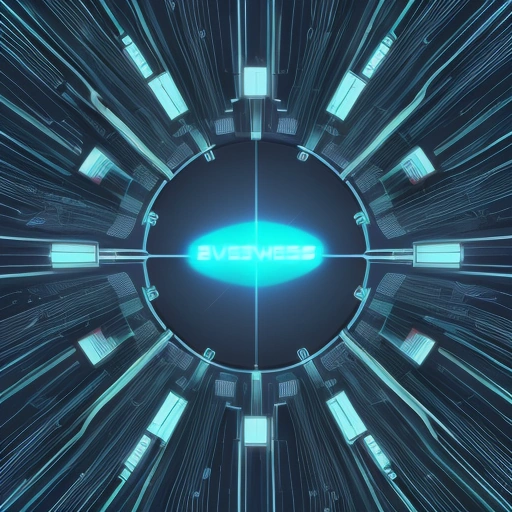Как защитить паролем файл excel
Первоочередная задача при работе с конфиденциальной информацией — обеспечить ее сохранность. Вопрос, как защитить паролем файл excel, возникает у многих пользователей, от бухгалтеров до аналитиков, работающих с финансовыми отчетами, клиентскими базами или персональными сведениями. Microsoft Excel предоставляет встроенные инструменты для шифрования документов, которые позволяют надежно ограничить доступ к содержимому. Эти механизмы не требуют установки стороннего программного обеспечения и доступны в большинстве версий табличного редактора. Правильная настройка безопасности поможет предотвратить несанкционированное чтение, редактирование или удаление важных данных, обеспечивая спокойствие и контроль над вашей интеллектуальной собственностью.
Полное шифрование рабочей книги: основной метод защиты
Наиболее надежный способ обезопасить документ — это установить ключ доступа на его открытие. При использовании этого метода все содержимое книги, включая формулы, диаграммы и макросы, будет зашифровано. Без верной секретной комбинации открыть и просмотреть содержимое будет невозможно. Этот подход идеально подходит для документов, содержащих критически важную информацию.
Установка защиты в современных версиях (Microsoft 365, 2021, 2019)
Интерфейс последних версий приложения делает процесс установки кода доступа интуитивно понятным. Процедура занимает всего несколько минут, но обеспечивает высокий уровень безопасности.
- Откройте нужную книгу Excel, которую вы собираетесь обезопасить.
- Перейдите во вкладку «Файл» в левом верхнем углу окна программы.
- В открывшемся меню выберите пункт «Сведения».
- Нажмите на кнопку «Защита книги», которая обычно отображается с иконкой замка.
- В выпадающем списке выберите опцию «Зашифровать с использованием пароля».
- В появившемся диалоговом окне введите придуманную вами комбинацию символов и нажмите «ОК».
- Система попросит повторить ввод для подтверждения. Введите тот же код еще раз и снова нажмите «ОК».
После выполнения этих шагов поле «Защита книги» станет подсвечено желтым, информируя о том, что для открытия документа теперь требуется ввод ключа. Не забудьте сохранить изменения перед закрытием электронной таблицы. При следующем открытии Excel запросит у вас установленный секретный код.
Важно понимать, что Microsoft не имеет механизмов для восстановления утерянных кодов доступа к зашифрованным документам. Если вы забудете установленную комбинацию, доступ к информации будет навсегда потерян. Рекомендуется хранить ключевые фразы в надежном менеджере паролей.
Настройка шифрования в более ранних версиях (Excel 2016, 2013, 2010)
Хотя логика остается прежней, путь к настройкам безопасности в старых версиях приложения немного отличается. Процесс выполняется через меню сохранения документа.
- Откройте документ, который необходимо обезопасить.
- Перейдите в меню «Файл» и выберите «Сохранить как».
- В окне сохранения, рядом с кнопкой «Сохранить», найдите выпадающее меню «Сервис».
- Нажмите на «Сервис» и выберите пункт «Общие параметры...».
- Откроется небольшое окно, где можно задать два типа ключей: «Пароль для открытия» и «Пароль для изменения». Для полного шифрования используйте первое поле.
- Введите вашу комбинацию в поле «Пароль для открытия» и нажмите «ОК». Повторите ввод для подтверждения.
- Завершите процесс, нажав «Сохранить». Система предложит заменить существующий файл — согласитесь.
Этот метод так же надежен, как и в новых версиях, и использует стойкие алгоритмы шифрования для обеспечения сохранности сведений.
Альтернативные уровни защиты данных в Excel
Иногда полное шифрование книги является избыточной мерой. Например, если вы хотите лишь предотвратить случайные изменения в формулах или скрыть определенный лист от коллег, но не возражаете против просмотра остального содержимого. Для таких случаев в Excel предусмотрены более гибкие инструменты ограничения доступа.
Ограничение редактирования отдельного листа
Этот функционал позволяет заблокировать от изменений конкретный лист в рабочей книге, оставив остальные доступными. Вы можете разрешить пользователям выполнять определенные действия, например, выделять ячейки или использовать автофильтр, но запретить изменять их содержимое.
Для установки такой защиты:
- Выберите лист, который хотите заблокировать, кликнув на его ярлычок внизу.
- Перейдите на вкладку «Рецензирование» на главной ленте инструментов.
- Нажмите кнопку «Защитить лист».
- В открывшемся окне введите код доступа. Ниже находится список разрешенных действий. Отметьте галочками те операции, которые пользователи смогут выполнять без ввода ключа.
- Нажмите «ОК» и подтвердите введенную комбинацию.
Теперь для внесения изменений в ячейки этого листа потребуется ввести установленный код. Чтобы снять ограничение, нужно на той же вкладке «Рецензирование» нажать «Снять защиту листа» и ввести ключ.
Блокировка структуры рабочей книги
Эта функция предотвращает изменение структуры самого документа. Когда она активна, пользователи не могут добавлять, удалять, переименовывать, перемещать или скрывать листы. Это полезно для сохранения целостности сложных отчетов с множеством взаимосвязанных вкладок.
Настройка выполняется также на вкладке «Рецензирование». Просто нажмите кнопку «Защитить книгу», введите секретную фразу и подтвердите ее. Содержимое ячеек при этом остается доступным для редактирования, если на листах не установлена индивидуальная блокировка.
Режим «только для чтения» с возможностью изменения
Интересный компромиссный вариант — установка пароля на изменение. При открытии такого документа программа предложит два варианта: открыть его в режиме «только для чтения» или ввести код для получения полных прав на редактирование. Это удобно, когда нужно предоставить информацию для ознакомления широкому кругу лиц, но право на внесение правок оставить лишь у нескольких сотрудников.
Эта опция настраивается там же, где и полное шифрование в старых версиях Excel — через меню «Сохранить как» → «Сервис» → «Общие параметры». Просто используйте поле «Пароль для изменения», оставив поле для открытия пустым.
Рекомендации по созданию и управлению ключами доступа
Эффективность защиты напрямую зависит от надежности используемой секретной комбинации. Простой или короткий ключ может быть легко подобран. Следуйте простым правилам для обеспечения максимальной безопасности.
Создание надежной ключевой фразы
Сильная комбинация — залог сохранности вашей информации. При создании кода доступа придерживайтесь следующих принципов:
- Длина: Используйте не менее 12-15 символов. Чем длиннее фраза, тем сложнее ее подобрать.
- Сложность: Включайте символы из разных регистров (прописные и строчные буквы), цифры и специальные знаки (например, !, @, #, $).
- Осмысленность: Избегайте очевидных вариантов, таких как даты рождения, имена, последовательности вроде «12345» или «qwerty». Лучше использовать случайный набор символов или осмысленную, но непредсказуемую фразу.
- Уникальность: Не используйте один и тот же код для разных документов или сервисов.
Надежный пример: `Gr33n$ky-!2o24-Tr3e`. Он длинный, сложный и не содержит очевидных слов. Использование менеджера паролей может помочь генерировать и хранить такие сложные комбинации, избавляя вас от необходимости их запоминать.